微软又又又出问题了!
怎么说呢?对于这件几乎能够惊天地、泣鬼神的事儿老毛桃竟然后知后觉了,在win10自动更新后的某一天,老毛桃心血来潮开了个穿越火线,见鬼了!CPU使用率“蹭蹭蹭”往上涨,恰似酷暑电表那数字一直跳动,简直看得老毛桃的小心脏砰砰跳,迷茫中还不知所措。

事后细究了一番,原来……
在8月30日,微软推出了windows 10最新版1903更新,此次更新标记为KB4512941,主要是修复早期版本的Visual Basic 6、VBA和VBScript无反应、远端桌面出现当机黑屏幕等问题,且这次更新还解决了其他关键的漏洞。

原本这样的一个更新版本解决了这么多的问题,可谓是众望所归了。万万没想到!九曲十八弯却来了一个大问题:多位windows 10 1903用户发现windows搜索功能无法使用,CPU使用率竟还能“节节高升”,达到100%的高位。不得不说一句,老毛桃甚是幸运,又碰上了一桩“好事”!

此次更新中,为何会出现CPU使用率100%的现象呢?
不用猜了,罪魁祸首就是Cortana更新版本!其中一个名为SearchUI.exe的进程在努力地奔跑着,使得CPU峰值约为30-40%,而当你想尽一切办法阻挠它时,比如关掉进程,它却隐忍地退出了进程,却在背地里捅你一刀,依然持续占用系统内存!这是机器版的越王勾践卧薪尝胆呐!

既然发现了问题,老毛桃就得想想解决办法。如果你是电脑小白,首先要了解一下什么是Cortana?SearchUI.exe进程又是干哈的?
Cortana就是贴心的微软小娜,它是由微软开发的人工智能助手。唤醒小娜后,你可以通过语音来操控电脑。比如你说:“打开老毛桃程序备份数据”,小娜就会帮你打开你想要打开的程序或软件啦。当然,除此之外它还能识别一些比较模糊的指令,如查看天气等等。

那SearchUI.exe进程又是啥呢?其实该进程就是Cortana进程,大家可以理解为它们就是同一个人,只不过在一些第三方软件中显示小娜为SearchUI.exe。

如果你也遇到了CPU使用率100%的问题,该如何解决呢?方法很简单:
第一步:同时按下“win+r”组合快捷键,打开运行窗口后在框内输入“regedit”,并按下回车键

第二步:在注册表编辑器界面中,依次展开“计算机HKEY_CURRENT_USERSoftwareMicrosoftWindowsCurrentVersionSearch”

第三步:找到“BingSearchEnabled”注册表项,将“Reg Value”值设置为0
关于Cortana,有些用户表示想要关闭,目的在于减少耗电;还有的用户表示每次唤醒小娜,“你好,我是小娜,让我来帮您”这一提示音弄得自己好是尴尬,那么安静的环境下突如其来的声音惹得大伙的眼光都投向自己,难免让人不自在。

对此,如何关闭或禁用Cortana呢?
方法一:
第一步:在桌面点击“开始”菜单,点击“设置”的图标

第二步:在Windows设置窗口中打开“隐私”;接着在设置左侧窗口中点击“语音、墨迹书写和键入”

第三步:点击“关闭语音服务和键盘输入建议”,在提示窗口中点击“关闭”即可

方法二:
第一步:右键点击桌面底部的任务栏,选择打开“任务管理器”

第二步:在“进程”选项卡下找到“Cortana”,右键点击选择“打开文件所在的位置”,将其文件夹改名

第三步:在任务管理器中将选项卡切换至“服务”,找到“Windows search”并右键点击选择“停止”

方法三:
第一步:按下“win+r”,在运行窗口中输入“gpedit.msc”,点击“确定”

第二步:在组策略编辑器中,按照路径“计算机配置——管理模板——Windows组件”依次展开,如找到有“Cortana”,将其禁用即可

小总结:
更新了win10 最新版 1930的用户们,如果也像老毛桃一样遇到了CPU使用率100%的状况,大家可以采用上述方法解决问题。但值得注意的是:这样的操作会导致搜索偏好被重置,对此老毛桃建议存疑的用户等待微软发布修复补丁,或将系统降级或重装系统。
【本文作者】:亿闻天下网,商业用途未经许可不得转载,非商业用途转载注明出处原文链接:https://cqsoo.com/ruanwen/18798.html
【版权与免责声明】:如发现内容存在版权问题,烦请提供相关信息发邮件至 kefu@cqsoo.com ,
并提供相关证据,一经查实,本站将立刻删除涉嫌侵权内容。反馈给我们
本文内容由互联网用户自发贡献,本站不拥有所有权,不承担相关法律责任。

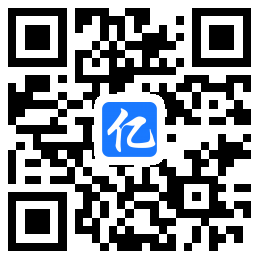 微信扫一扫
微信扫一扫